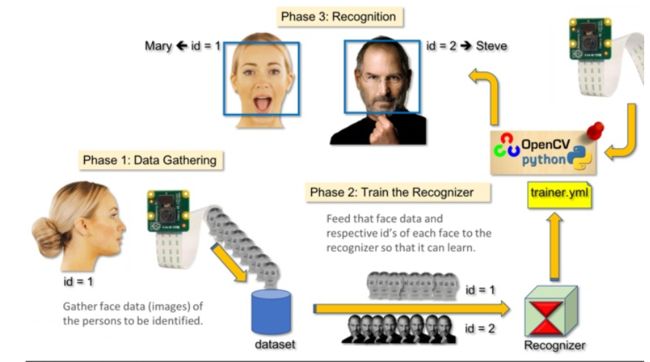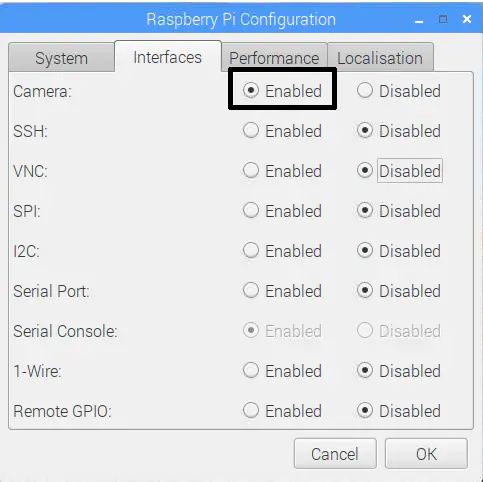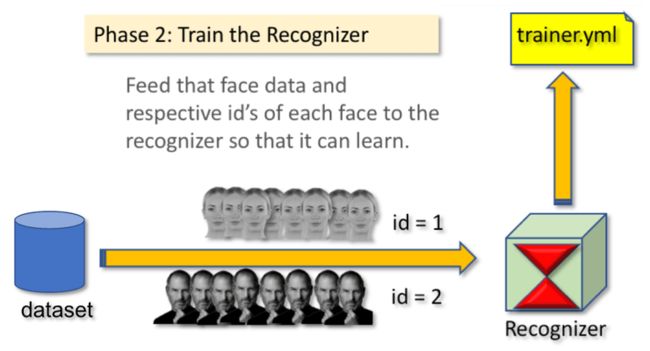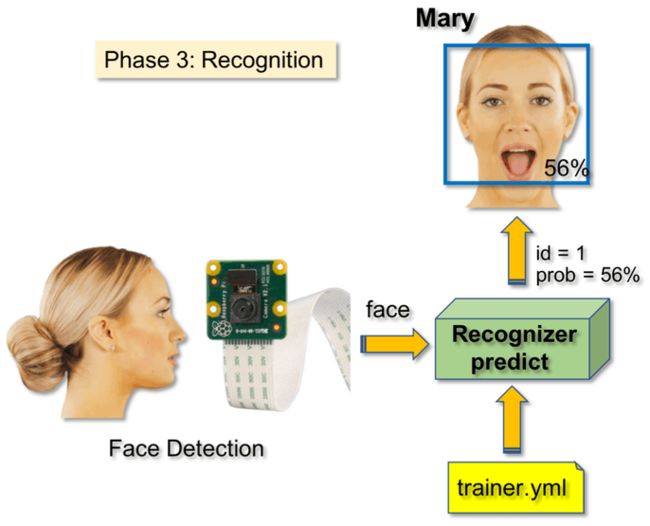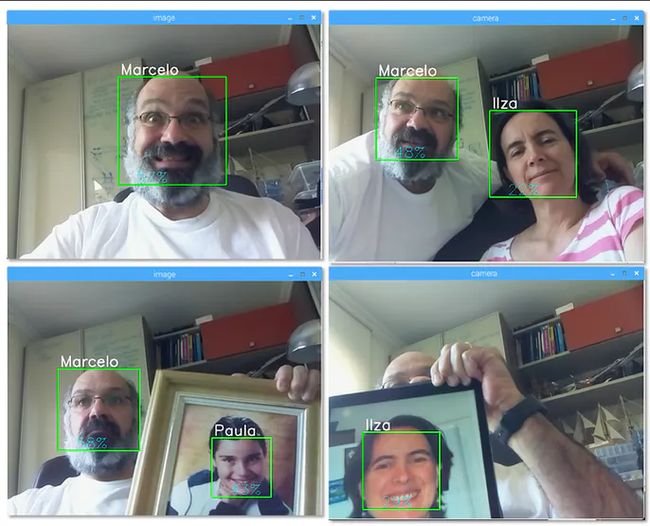在树莓派上基于Python2进行人脸识别
在树莓派上基于Python2进行人脸识别
本文介绍了如何在树莓派上基于python2安装opencv并进行人脸识别
Q:为什么不用Python3
A:在Python2上的OpenCV安装非常简单,几行命令即可搞定。运行在Python3上的OpenCV安装比较麻烦,需要编译安装,非常麻烦
什么是Opencv?
OpenCV的全称是Open Source Computer Vision Library,是一个跨平台的计算机视觉库。OpenCV是由英特尔公司发起并参与开发,以BSD许可证授权发行,可以在商业和研究领域中免费使用。OpenCV可用于开发实时的图像处理、计算机视觉以及模式识别程序。该程序库也可以使用英特尔公司的IPP进行加速处理。(维基百科)
OpenCV配合便携开源廉价(昂贵)的树莓派,可以直接读取来自树莓派摄像头PiCamera的视频,进行人脸识别、边缘检测、语义分割、自动驾驶、图像识别等各种计算机视觉开发。
项目所需设备
硬件:
树莓派3
树莓派摄像头模块(PiCam)
语言和库:
OpenCV
Python 2
步骤
要创建完整的人脸识别项目,我们必须完成3个阶段:
1)人脸检测和数据收集;
2)训练识别器;
3)人脸识别;
如下图:
第1步:材料清单
工欲善其事必先利其器,首先要准备好需要的硬件
主件:
树莓派3
摄像头模块
第2步:安装OpenCV 包
打开树莓派的命令行界面,执行下面的两个命令即可完成安装。
sudo apt-get install libopencv-dev
sudo apt-get install python-opencv
安装好之后,在命令行中输入python或者python2,回车
import cv2
如果出现下图的结果,说明Python2环境下的OpenCV安装成功。
也可以输入
cv2.__version__
查看opencv版本
第3步:测试摄像头
在树莓派上安装 OpenCV 之后,我们测试一下,以确认摄像头正常运转。
如果你有树莓派官方的摄像头Picamera,需按如下方法正确配置
如果没有官方摄像头,也不影响安装
1.硬件安装
2.打开Raspberry Pi配置工具开启Camera
输入命令
vcgencmd get_camera
如果得到下面的结果,则证明摄像头连接成功
可以输入命令
raspistill -o image.jpg
调用摄像头拍一张照片,命名为image.jpg,存储在/pi/home路径,也就是桌面左上角资源管理器一打开显示的那个路径。如果能看到摄像头上红灯亮,目录里面有照片,则进一步说明摄像头配置正确。
也可以在桌面命令行里输入以下三个命令调用树莓派摄像头,把摄像头捕捉到的画面显示在桌面上,按ctrl+c键退出。
testopencv.py
git clone https://ghp.quickso.cn/https://raw.githubusercontent.com/TommyZihao/opencvtest/master/testopencv.py
cd opencvtest
python2 testopencv.py
第4步:人脸检测
人脸识别的最基础任务是「人脸检测」。你必须首先「捕捉」人脸(第 1 阶段)才能在未来与捕捉到的新人脸对比时(第 3 阶段)识别它。
最常见的人脸检测方式是使用「Haar 级联分类器」。使用基于 Haar 特征的级联分类器的目标检测是 Paul Viola 和 Michael Jones 2001 年在论文《Rapid Object Detection using a Boosted Cascade of Simple Features》中提出的一种高效目标检测方法。这种机器学习方法基于大量正面、负面图像训练级联函数,然后用于检测其他图像中的对象。这里,我们将用它进行人脸识别。最初,该算法需要大量正类图像(人脸图像)和负类图像(不带人脸的图像)来训练分类器。然后我们需要从中提取特征。好消息是 OpenCV 具备训练器和检测器。如果你想要训练自己的对象分类器,如汽车、飞机等,你可以使用 OpenCV 创建一个。
详情参见:Cascade Classifier Training
如果不想创建自己的分类器,OpenCV 也包含很多预训练分类器,可用于人脸、眼睛、笑容等的检测。相关的 XML 文件可从该目录下载:haarcascades
下面,我们就开始用 OpenCV 创建人脸检测器吧!
从我的 GitHub 下载文件 faceDetection.py:faceDetection.py
import numpy as np
import cv2
# multiple cascades: https://github.com/Itseez/opencv/tree/master/data/haarcascades
faceCascade = cv2.CascadeClassifier('haarcascade_frontalface_default.xml')
cap = cv2.VideoCapture(0)
cap.set(3,640) # set Width
cap.set(4,480) # set Height
while True:
ret, img = cap.read()
img = cv2.flip(img, 1)
gray = cv2.cvtColor(img, cv2.COLOR_BGR2GRAY)
faces = faceCascade.detectMultiScale(
gray,
scaleFactor=1.2,
minNeighbors=5
,
minSize=(20, 20)
)
for (x,y,w,h) in faces:
cv2.rectangle(img,(x,y),(x+w,y+h),(255,0,0),2)
roi_gray = gray[y:y+h, x:x+w]
roi_color = img[y:y+h, x:x+w]
cv2.imshow('video',img)
k = cv2.waitKey(30) & 0xff
if k == 27: # press 'ESC' to quit
break
cap.release()
cv2.destroyAllWindows()
使用 Python 和 OpenCV 执行人脸检测,上面的几行代码就足够了。注意下面的代码:
faceCascade = cv2.CascadeClassifier('haarcascade_frontalface_default.xml')
这行代码可以加载「分类器」。然后,我们在在循环内部调用摄像头,并以 grayscale 模式加载我们的输入视频。现在,我们必须调用分类器函数,向其输入一些非常重要的参数,如比例因子、邻近数和人脸检测的最小尺寸。
faces = faceCascade.detectMultiScale(
gray,
scaleFactor=1.2,
minNeighbors=5,
minSize=(20, 20)
)
其中:
gray 表示输入 grayscale 图像。
scaleFactor 表示每个图像缩减的比例大小。
minNeighbors 表示每个备选矩形框具备的邻近数量。数字越大,假正类越少。
minSize 表示人脸识别的最小矩形大小。
该函数将检测图像中的人脸。接下来,我们必须「标记」图像中的人脸,比如,用蓝色矩形。使用下列代码完成这一步:
for (x,y,w,h) in faces:
cv2.rectangle(img,(x,y),(x+w,y+h),(255,0,0),2)
roi_gray = gray[y:y+h, x:x+w]
roi_color = img[y:y+h, x:x+w]
如果已经标记好人脸,则函数将检测到的人脸的位置返回为一个矩形,左上角 (x,y),w 表示宽度,h 表示高度 ==> (x,y,w,h)。详见下图。
[外链图片转存失败,源站可能有防盗链机制,建议将图片保存下来直接上传(img-d5S5LBO8-1634557762796)(https://hackster.imgix.net/uploads/attachments/437984/coordinates_iFdFWEY0NK.png?auto=compress%2Cformat&w=740&h=555&fit=max)]
得到这些位置信息后,我们可以为人脸创建一个「感兴趣区域」(绘制矩形),用 imshow() 函数呈现结果。使用树莓派终端,在你的 Python 环境中运行上面的 Python 脚本:
python faceDetection.py
你也可以加入诸如「眼睛检测」甚至「微笑检测」这样的检测器。在那些用例中,你需要把分类器函数和矩形框内加入原有的面部识别区域中,因为在区域外进行识别没有意义。
注意,在树莓派上,分类方法(HaarCascades)会消耗大量算力,所以在同一代码中使用多个分类器将会显著减慢处理速度。在台式机上运行这些算法则非常容易。
在我的 GitHub上你可以看到其他的例子:
faceEyeDetection.py
faceSmileDetection.py
faceSmileEyeDetection.py
在下图中,你可以看到我们的结果:
[外链图片转存失败,源站可能有防盗链机制,建议将图片保存下来直接上传(img-yS9ucodL-1634557762797)(https://hackster.imgix.net/uploads/attachments/437999/haarcascadesexamples_LGRDDkCHUs.png?auto=compress%2Cformat&w=740&h=555&fit=max)]
要想深入理解面部识别,可以参考这一教程:Haar Cascade Object Detection Face & Eye OpenCV Python Tutorial
第5步:收集数据
我推荐各位读者可以查看以下两个关于人脸识别的教程:
使用 OpenCV 和 Python 从头实现人脸识别:superdatascience.com
理解人脸识别:thecodacus.com
现在,我们项目的第一步是创建一个简单的数据集,该数据集将储存每张人脸的 ID 和一组用于人脸检测的灰度图。
因此,以下命令行将为我们的项目创建一个目录,目录名可以如以下为 FacialRecognitionProject 或其它:
mkdir FacialRecognitionProject
在该目录中,除了我们为项目创建的 3 个 Python 脚本外,我们还需要储存人脸分类器。我们可以从 GitHub 中下载:haarcascade_frontalface_default.xml
下一步需要创建一个子目录「dtatset」,并用它来储存人脸样本:
mkdir dataset
然后从GitHub 中下载代码 01_face_dataset.py)。
import cv2
import os
cam = cv2.VideoCapture(0)
cam.set(3, 640) # set video width
cam.set(4, 480) # set video height
face_detector = cv2.CascadeClassifier('haarcascade_frontalface_default.xml')
# For each person, enter one numeric face id
face_id = input('\n enter user id end press ==> ' )
print("\n [INFO] Initializing face capture. Look the camera and wait ...")
# Initialize individual sampling face count
count = 0
while(True):
ret, img = cam.read()
img = cv2.flip(img, 1) # flip video image vertically
gray = cv2.cvtColor(img, cv2.COLOR_BGR2GRAY)
faces = face_detector.detectMultiScale(gray, 1.3, 5)
for (x,y,w,h) in faces:
cv2.rectangle(img, (x,y), (x+w,y+h), (255,0,0), 2)
count += 1
# Save the captured image into the datasets folder
cv2.imwrite("dataset/User." + str(face_id) + '.' + str(count) + ".jpg", gray[y:y+h,x:x+w])
cv2.imshow('image', img)
k = cv2.waitKey(100) & 0xff # Press 'ESC' for exiting video
if k == 27:
break
elif count >= 30: # Take 30 face sample and stop video
break
# Do a bit of cleanup
print("\n [INFO] Exiting Program and cleanup stuff")
cam.release()
cv2.destroyAllWindows()
上述的代码和人脸识别的代码非常像,我们只是添加了一个「input command」来捕捉用户 ID(整数)。
face_id = input('\n enter user id end press ==> ')
对于每一个捕捉的帧,我们应该在「dataset」目录中保存为文档:
cv2.imwrite("dataset/User." + str(face_id) + '.' + str(count) + ".jpg", gray[y:y+h,x:x+w])
对于保存上述文件,我们需要导入「os」库,每一个文件的名字都服从以下结构:
User.face_id.count.jpg
例如,对于 face_id = 1 的用户,dataset/ 目录下的第四个样本文件名可能为:
User.1.4.jpg
在我的树莓派中,该图像可以打开为:
在我的代码中,我从每一个 ID 捕捉 30 个样本,我们能在最后一个条件语句中修改抽取的样本数。如果我们希望识别新的用户或修改已存在用户的相片,我们就必须以上脚本。
第六步:训练
在第二阶段中,我们需要从数据集中抽取所有的用户数据,并训练 OpenCV 识别器,这一过程可由特定的 OpenCV 函数直接完成。这一步将在「trainer/」目录中保存为.yml 文件。
所以,下面开始创建子目录以储存训练数据:
mkdir trainer
从我的 GitHub 中下载第二个 Python 脚本:02_face_training.py。
import cv2
import numpy as np
from PIL import Image
import os
# Path for face image database
path = 'dataset'
recognizer = cv2.face.createLBPHFaceRecognizer()
detector = cv2.CascadeClassifier("haarcascade_frontalface_default.xml");
# function to get the images and label data
def getImagesAndLabels(path):
imagePaths = [os.path.join(path,f) for f in os.listdir(path)]
faceSamples=[]
ids = []
for imagePath in imagePaths:
PIL_img = Image.open(imagePath).convert('L') # convert it to grayscale
img_numpy = np.array(PIL_img,'uint8')
id = int(os.path.split(imagePath)[-1].split(".")[1])
faces = detector.detectMultiScale(img_numpy)
for (x,y,w,h) in faces:
faceSamples.append(img_numpy[y:y+h,x:x+w])
ids.append(id)
return faceSamples,ids
print ("\n [INFO] Training faces. It will take a few seconds. Wait ...")
faces,ids = getImagesAndLabels(path)
recognizer.train(faces, np.array(ids))
# Save the model into trainer/trainer.yml
recognizer.save('trainer/trainer.yml')
# Print the numer of faces trained and end program
print("\n [INFO] {0} faces trained. Exiting Program".format(len(np.unique(ids))))
提示:
1.在python3中,cv2.face.createLBPHFaceRecognizer()方法已经修改成为:
recognizer = cv2.face.LBPHFaceRecognizer_create()
2.recognizer.write('trainer/trainer.yml') #Python3中用这个
recognizer.save('trainer/trainer.yml') #Python2中用这个
确定在 Rpi 中已经安装了 PIL 库,如果没有的话,在终端运行以下命令:
pip install pillow
我们将使用 LBPH(LOCAL BINARY PATTERNS HISTOGRAMS)人脸识别器,它由 OpenCV 提供:
recognizer = cv2.face.createLBPHFaceRecognizer()
函数「getImagesAndLabels (path)」将抽取所有在目录「dataset/」中的照片,并返回 2 个数组:「Ids」和「faces」。通过将这些数组作为输入,我们就可以训练识别器。
recognizer.train(faces, ids)
在训练过后,文件「trainer.yml」将保存在我们前面定义的 trainer 目录下。此外,我们还在最后使用了 print 函数以确认已经训练的用户面部数量。
第7步:识别器
这是该项目的最后阶段。这里,我们将通过摄像头捕捉一个新人脸,如果这个人的面孔之前被捕捉和训练过,我们的识别器将会返回其预测的 id 和索引,并展示识别器对于该判断有多大的信心。
让我们从 GitHub 03_face_recognition.py 上下载第三阶段的 python 脚本。
import cv2
import numpy as np
import os
recognizer = cv2.face.createLBPHFaceRecognizer()
recognizer.load('trainer/trainer.yml')
cascadePath = "haarcascade_frontalface_default.xml"
faceCascade = cv2.CascadeClassifier(cascadePath);
font = cv2.FONT_HERSHEY_SIMPLEX
#iniciate id counter
id = 0
# names related to ids: example ==> Marcelo: id=1, etc
names = ['None','Marcelo', 'Paula', 'Ilza', 'Z', 'W']
# Initialize and start realtime video capture
cam = cv2.VideoCapture(0)
cam.set(3, 640) # set video widht
cam.set(4, 480) # set video height
# Define min window size to be recognized as a face
minW = 0.1*cam.get(3)
minH = 0.1*cam.get(4)
while True:
ret, img =cam.read()
img = cv2.flip(img, 1) # Flip vertically
gray = cv2.cvtColor(img,cv2.COLOR_BGR2GRAY)
faces = faceCascade.detectMultiScale(
gray,
scaleFactor = 1.2,
minNeighbors = 5,
minSize = (int(minW), int(minH)),
)
for(x,y,w,h) in faces:
cv2.rectangle(img, (x,y), (x+w,y+h), (0,255,0), 2)
id, confidence = recognizer.predict(gray[y:y+h,x:x+w])
# Check if confidence is less them 100 ==> "0" is perfect match
if (confidence < 100):
id = names[id]
confidence = " {0}%".format(round(100 - confidence))
else:
id = "unknown"
confidence = " {0}%".format(round(100 - confidence))
cv2.putText(img, str(id), (x+5,y-5), font, 1, (255,255,255), 2)
cv2.putText(img, str(confidence), (x+5,y+h-5), font, 1, (255,255,0), 1)
cv2.imshow('camera',img)
k = cv2.waitKey(10) & 0xff # Press 'ESC' for exiting video
if k == 27:
break
# Do a bit of cleanup
print("\n [INFO] Exiting Program and cleanup stuff")
cam.release()
cv2.destroyAllWindows()
提示:
recognizer.load('trainer/trainer.yml') #Python2用这个
recognizer.read('trainer/trainer.yml') #Python3中用这个
这里我们包含了一个新数组,因此我们将会展示「名称」,而不是编号的 id:
names = ['None', 'Marcelo', 'Paula', 'Ilza', 'Z', 'W']
所以,如上所示的列表,Marcelo 的 ID 或索引为 1,Paula 的 ID 等于 2。
下一步,我们将检测一张人脸,正如我们在之前的 haasCascade 分类器中所做的那样。
id, confidence = recognizer.predict(gray portion of the face)
recognizer.predict () 将把待分析人脸的已捕捉部分作为一个参数,并返回其可能的所有者,指示其 id 以及识别器与这一匹配相关的置信度。
注意,如果匹配是完美的,置信度指数将返回「零」。
最后,如果识别器可以预测人脸,我们将在图像上放置一个文本,带有可能的 id,以及匹配是否正确的概率(概率=100 – 置信度指数)。如果没有,则把「未知」的标签放在人脸上。
下面是这一结果的图片:
[外链图片转存失败,源站可能有防盗链机制,建议将图片保存下来直接上传(img-W4MgwnTC-1634557762801)(https://hackster.imgix.net/uploads/attachments/437963/giphy.gif)]
在这张图像上,我展示了一些由该项目完成的测试,其中我也使用图像验证识别器是否有效。
第 8 步:结语
我希望该项目能帮助其他人发现更好玩的项目,也希望有助于各位读者实现自己的人脸识别应用。
项目地址:
muzihuaner/Raspbian_Opencv_Python2_Facerecognition: 在树莓派上基于Python2进行人脸识别 (github.com)
参考文章:
1.用树莓派实现实时的人脸检测 | 树莓派实验室 (nxez.com)
2.子豪兄教你在树莓派上安装OpenCV - 知乎 (zhihu.com)